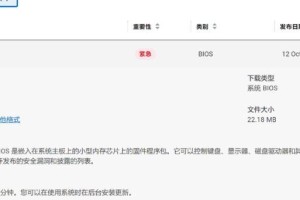随着科技的发展,笔记本电脑已成为人们生活和工作中必不可少的工具。然而,随着时间的推移,我们的笔记本性能可能会变得越来越慢,运行速度也会变得越来越慢。在这种情况下,重新安装操作系统是一个有效的解决方法。本教程将为您提供使用U盘装系统的详细步骤,帮助您轻松在Win10笔记本上安装操作系统,让您的电脑重新焕发活力。

一、准备工作:购买一个适用于您的笔记本电脑的U盘,并备份重要数据
在进行任何操作之前,您需要准备一个适用于您的笔记本电脑的U盘,并备份您的重要数据。因为在安装过程中,U盘上的所有数据都将被删除。

二、下载并安装Windows10镜像文件
在进行U盘装系统之前,您需要下载Windows10的镜像文件,并将其安装到您的电脑上。您可以从微软官方网站上下载到最新版本的Windows10镜像文件。
三、制作启动U盘
制作启动U盘是进行U盘装系统的关键步骤之一。将您的U盘插入电脑中,然后打开“开始”菜单,在搜索框中输入“创建和格式化硬盘分区”,打开“磁盘管理”。在磁盘管理中,选择您的U盘,并将其格式化为FAT32格式。
四、使用WindowsUSB/DVD下载工具制作启动U盘
安装WindowsUSB/DVD下载工具后,打开该工具并选择之前下载好的Windows10镜像文件。在选择完毕后,选择您的U盘作为目标磁盘,然后点击“开始复制”按钮,开始制作启动U盘。

五、设置BIOS以从U盘启动
在进行U盘装系统之前,您需要进入您的笔记本电脑的BIOS设置,并将启动顺序更改为从U盘启动。通常情况下,您需要在开机时按下相应的快捷键(如F2、DEL或F10)进入BIOS设置界面。
六、重启电脑并开始安装操作系统
在BIOS设置更改完成后,保存设置并重启电脑。此时,您的电脑将从U盘启动,并开始安装操作系统。请按照屏幕上的指示进行操作,直到完成安装。
七、选择安装选项
在安装过程中,您将会看到一些安装选项,例如选择安装语言、选择安装版本以及选择安装位置等。根据您的需要进行相应的选择,并点击“下一步”继续。
八、接受许可协议并继续安装
在进行U盘装系统的过程中,您需要接受Windows10的许可协议。请仔细阅读许可协议,并勾选“我接受许可条款”选项,然后点击“下一步”继续安装。
九、等待操作系统安装完成
在进行U盘装系统的过程中,您需要耐心等待操作系统的安装完成。这个过程可能需要一段时间,请确保您的笔记本电脑有足够的电量和稳定的电源供应。
十、设置用户账户和密码
在安装过程中,您将需要设置一个用户账户和密码,以便您以后登录使用操作系统。请根据屏幕上的指示进行相应的设置,并确保您的账户和密码安全可靠。
十一、更新操作系统和驱动程序
安装完操作系统后,您需要立即更新操作系统和相关驱动程序,以确保您的电脑能够正常运行,并获得更好的性能和安全性。
十二、安装常用软件和工具
完成系统更新后,您可以根据个人需求安装一些常用软件和工具,例如办公套件、浏览器、音视频播放器等。这些软件可以提升您的工作效率和娱乐体验。
十三、恢复备份数据
在重新安装操作系统后,您可以恢复之前备份的重要数据。请确保您的备份文件完好无损,并按照相关教程进行数据恢复。
十四、优化系统设置
为了获得更好的系统性能和用户体验,您可以根据自己的需要进行一些系统设置的优化。例如调整电源管理设置、关闭不必要的启动项等。
十五、使用U盘装系统的好处和注意事项
使用U盘装系统有很多好处,例如方便快捷、安全可靠等。然而,在操作过程中也需要注意一些事项,例如备份重要数据、选择合适的U盘等。
通过本教程,您已经学会了如何使用U盘轻松在Win10笔记本上安装操作系统。希望这些步骤能帮助您快速恢复笔记本电脑的性能,并让您的电脑重新焕发活力。记住在操作过程中要谨慎,并根据自己的需求进行一些个性化设置,以获得更好的使用体验。祝您操作顺利!